在使用CAD建筑軟件繪制圖紙的時候,很多設計師都會用毫米來做單位,但是在進行房間面積計算時,又希望用米來做單位,這樣就涉及到單位轉換的問題了,很多人也都想知道如何更快速的使用CAD軟件進行CAD面積轉換,雖然直接使用CAD計算面積無法調整單位,但CAD軟件提供了轉換單位的工具,下面我們來簡單介紹一下,具體步驟如下:
1. 打開CAD軟件,打開需要轉換單位的圖形
2. 選中填充,按CTRL+1打開特性面板,找到視圖。
3. 在CAD特性面板中視圖下方單擊高度或寬度,后面會出現一個計算器圖標,單擊此圖標,可以打開CAD自帶的快速計算器。
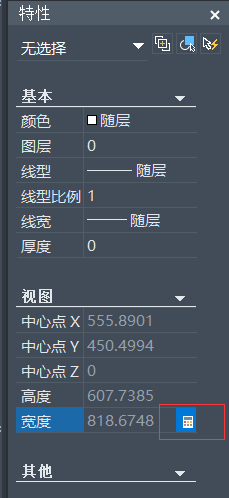
4. 在計算器的數字和運算符下面找到“單位轉換”,單擊展開“單位轉換”相關參數。單擊“長度”,會顯示一個下拉列表,在列表中選擇“面積”,將轉換自單位設置成平方毫米,將轉換到設置為平方米,在“要轉換的值”文本框中單擊,然后在上面的顯示面積結果的輸入框單擊,數值就會復制到下面的方框中,已轉換的值就出來了,如圖所示:
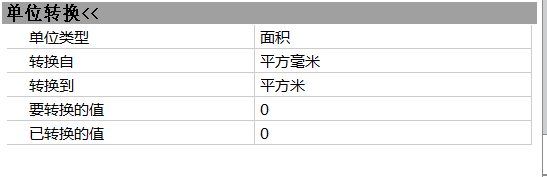
5.單擊下面已轉換的值,后面會出現一個計算器按鈕,單擊此按鈕,轉換的值就會顯示到上面的輸入框中,頂部會顯示剛才進行運算的公式。我們可以利用這個值進行其他計算。
6.CAD的快速計算器不僅可以在特性面板中打開,也可以直接打開使用,輸入quickcalc命令后回車,或按CTRL+8就可以打開計算器,以及在工具菜單和面板中打開計算器。
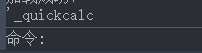
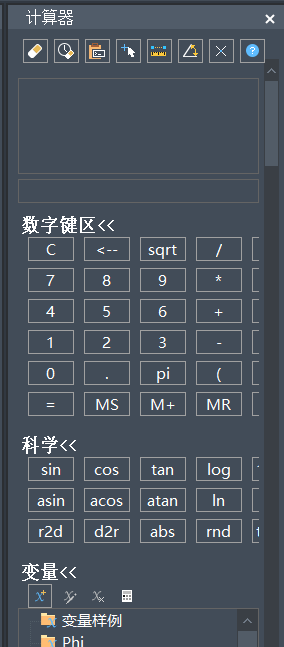
今天主要介紹的是CAD計算面積時,通過計算器來轉換單位的方法,但CAD計算面積的操作不止這一種,大家在使用CAD軟件換算面積時可以根據實際需要選擇適合自己的方法轉換單位。
推薦閱讀:CAD下載
推薦閱讀:CAD
·中望CAx一體化技術研討會:助力四川工業(yè),加速數字化轉型2024-09-20
·中望與江蘇省院達成戰(zhàn)略合作:以國產化方案助力建筑設計行業(yè)數字化升級2024-09-20
·中望在寧波舉辦CAx一體化技術研討會,助推浙江工業(yè)可持續(xù)創(chuàng)新2024-08-23
·聚焦區(qū)域發(fā)展獨特性,中望CAx一體化技術為貴州智能制造提供新動力2024-08-23
·ZWorld2024中望全球生態(tài)大會即將啟幕,誠邀您共襄盛舉2024-08-21
·定檔6.27!中望2024年度產品發(fā)布會將在廣州舉行,誠邀預約觀看直播2024-06-17
·中望軟件“出海”20年:代表中國工軟征戰(zhàn)世界2024-04-30
·2024中望教育渠道合作伙伴大會成功舉辦,開啟工軟人才培養(yǎng)新征程2024-03-29
·玩趣3D:如何應用中望3D,快速設計基站天線傳動螺桿?2022-02-10
·趣玩3D:使用中望3D設計車頂帳篷,為戶外休閑增添新裝備2021-11-25
·現代與歷史的碰撞:阿根廷學生應用中望3D,技術重現達·芬奇“飛碟”坦克原型2021-09-26
·我的珠寶人生:西班牙設計師用中望3D設計華美珠寶2021-09-26
·9個小妙招,切換至中望CAD竟可以如此順暢快速 2021-09-06
·原來插頭是這樣設計的,看完你學會了嗎?2021-09-06
·玩趣3D:如何巧用中望3D 2022新功能,設計專屬相機?2021-08-10
·如何使用中望3D 2022的CAM方案加工塑膠模具2021-06-24
·CAD已知弧長和直角邊長怎么畫弧2019-01-04
·怎樣炸開參照圖形2017-02-14
·CAD塊如何修改2017-08-08
·CAD怎么使用面域功能2023-09-15
·CAD中如何輸入多行文字2019-05-17
·軸測圖的繪制與標注2017-02-08
·如何在CAD中輸入符號2021-10-26
·怎么用CAD畫VCD平面圖?2019-11-20








